Merhaba, bugün herkes, bilgisayar kapatma zamanlayıcısını Windows 7, 8.1, 10. ile nasıl yerleştireceğinizi söyleyecektir. Böyle bir zamanlayıcı yüklenebilir standart demek Windows 7, 8.1 ve Windows 10 ve bence, bu seçenek çoğu kullanıcıya uygun olacaktır. Bununla birlikte, eğer isterseniz, bilgisayarı kapatmak için özel programları kullanabilirsiniz, kesinlikle bir dizi ek fıkrasyonlu olabilir, ancak pratik gösterilerde, çoğu kullanan kullanımı ve çoğu kullanıcı için kullanılır.
Windows 10 Bilgisayar Kapatma Zamanlayıcısını Nasıl Koyarsınız
Bu method Kapatma zamanlayıcısını her yerinden ayarlamak için uygundur son sürümler OS - Windows 7, Windows 8.1 ve Windows 10. Bunun için sistem sağlar Özel program Bilgisayarı kapatan kapatma ayarlanan zaman.
Genel durumda, programı kullanmak için, klavyedeki Win + R tuşlarına basabilirsiniz (Win - tuşu, Windows amblemi ile) ve ardından komutu "Çalıştır" penceresine girebilirsiniz. kapatma -S -T n (Neredeyse, otomatik Kapatma Saniye cinsinden) ve "Tamam" ya da girin.

Komutu çalıştırdıktan hemen sonra, oturumunuzun belirli bir süre sonra tamamlanacağı bir bildirim göreceksiniz (Windows 10'da tam ekran, bildirim alanında - Windows 8.1 ve 7). Zaman geldiğinde, tüm programlar kapatılacaktır (bilgisayarın manuel olarak kapatıldığı zaman, gibi işten tasarruf etme yeteneğiyle) ve bilgisayar kapatılacaktır. Tüm programlardan zorlanmış bir yola ihtiyacınız varsa (kaydetme ve diyaloglar olmadan) bir parametre ekleyin -f. Takımda.

Zihninizi değiştirirseniz ve zamanlayıcıyı iptal etmek istiyorsanız, komutu aynı şekilde girin. kapatma -a. - Bu sıfırlayacak ve kapatılmayacak.
Birisi kapatma zamanlayıcısını yüklemek için komutun kalıcı girişi oldukça uygun görünmeyebilir ve bu nedenle onu geliştirmek için iki yol sunabilirim.
İlk yöntem - Zamanlayıcıyı kapatmak için bir etiket oluşturun. Bunu yapmak için, masaüstünde herhangi bir yere sağ tıklayın, "Oluştur" - "Etiket" seçeneğini seçin.

"Nesnenin yerini belirtin" de, C: \\ Windows \\ System32 \\ Shutdown.exe yolunu belirtin ve parametreleri ekleyin (ekran görüntüsündeki örnekte, bilgisayar 3600 saniye veya bir saat kapanır).

Bir sonraki ekranda, istediğiniz kısayol adını (takdirinize göre) ayarlayın. İsterseniz, bitmiş kısayol sağ tıklayın, "Özellikler" - "DEĞİŞTİRME SONUÇ" seçeneğini seçin ve bir kapatma düğmesi veya başka herhangi bir formdaki simgeyi seçin.
İkinci yol - Creating.bat dosyası, ne zaman sorulduğunda, zamanlayıcıyı ne zaman ne kadar zamanlandırılacağını, ardından yüklenir.
Dosya kodu:
Yankı cls set / p timer_off \u003d "Vvveite vremya v sekundah:" Kapatma -S -T% Timer_off%
Bu kodu not defterinde (veya buradan kopyalayın), daha sonra dosya türü alanına kaydederken, "Tüm Dosyalar" nu belirleyebilir ve dosyayı Extension.bat ile belirleyebilirsiniz.



Windows İş Zamanlayıcısı aracılığıyla bilgisayarı belirtilen saatte nasıl kapatılır
Yukarıda açıklandığı gibi aynı zamanlayıcı aracılığıyla uygulanabilir. windows görevleri. Başlatmak için, Win + R tuşlarına basın ve komutu girin. taskschd.msc. - Sonra Enter tuşuna basın.

Sağdaki görev zamanlayıcısında, "Basit bir görev oluştur" seçeneğini seçin ve bunun için herhangi bir uygun ad belirleyin.

Bir sonraki adımda, görev başlatma süresini, kapatma zamanlayıcı amacıyla ayarlamanız gerekir, muhtemelen "bir kez" olacaktır.


Programı çalıştırmayı seçiyoruz

Dosyanızın yolunu belirtin


Programı programı kapatmak için programı uzatmak için programı okumanızı tavsiye ederim.
Bu sadece bilgisayarı kapat windows Araçları 7,8.1,10.
Şimdi hemen hemen tüm cihazlar belirli bir süre sonra kapatma zamanlayıcıları ile donatılmıştır. Ve bilgisayar istisna değildir.
Bilgisayar kapatma zamanlayıcısı büyük ölçüde faydalı özellikBelirli bir süreden sonra bilgisayarı kapatmanız gerektiğinde ve bir sonraki olmayacaksınız. Bu yazıda en çok ikisini tanımladım basit yol Zamanlayıcıyı, bilgisayardan standart Windows 7 araçları ile kapatmaya çalıştırın. Üçüncü taraf programları.
Bilgisayar kapatma zamanlayıcısını Windows 7'de düzenli bir yöntemle yerleştirdik.
Bilgisayarın otomatik olarak kapanacağı süreyi ayarlayın, üçüncü taraf programları kullanmadan ve standart demektir! Bunu yapmak için, kombinasyona basın Kazanmak.+ R.ve "Çalıştır" penceresinde komutu girin kapatma -S -T 3600.
(Bilgisayar saat sonra kapanacak).
3600, saniye cinsinden belirli bir zamanlayıcı değeridir (3600C \u003d 1 saat), 0 - 315360000 (10 yıl) arasında herhangi bir şekilde ayarlanabilir.
Ayrıca diğerleri var bilgisayar kapatma zamanlayıcıları Yeniden başlatabilen kapatma komut ayarlarında, oturumu tamamlayın, bilgisayarı uyuyabilir veya hazırda bekletme düğmesine çevirin. Tüm listeyi görüntülemek için, Win + R tuşuna basın, girin cmd.exe. , komut satırı penceresini yazın kapat. -? ve ENTER tuşuna basın:
Örneğin:
kapatma -R -T 60- Bilgisayarı 60 saniye içinde yeniden yükleyin.
kapatma -S -T 600 — 600 saniye sonra bilgisayarı kapatın (5 dakika); kapatma -a. - Önceki komutlara dahil olan yeniden başlatma / kapatmayı iptal edin.
kapatma -a. — bir bilgisayarı Hazırda Bekletme Moduna aktarın.
kapatma -R -T 1000 -bilgisayarı 1000 saniyede yeniden yükleyin .
Zamanlayıcı Windows 7'de bir bilgisayarı zamanlayıcı aracılığıyla kesme:
1. "Başlat" menüsünü tıklayın ve zamanlayıcı arama dizesini girin.
2. "Görev Zamanlayıcı" bir çizgi görünecektir, açmamız gerekiyor.
3. Sol sütunda, görev zamanlayıcısı "İş Zamanlayıcı Kütüphanesi" ni vurmak için açıldı ve doğru sütun - "eylemler", "Basit bir görevi oluştur" seçeneğini seçin.
4. "Ad" sütununda bir isim veriyoruz ve ardından "İleri" düğmesini tıklatın.
5. Yeni bir pencerede, örneğin "günlük" ve 3 kez "İleri" yi tıklamanız gerekir.
6. Bir sonraki pencerede, "program veya komut dosyası", "Shoutdown" komutunu girin ve "Bağımsızlar Ekle" alanında, tırnaksız "-S -F" yazın.
Ayrıca, bilgisayarı kapatmaya zamanlayıcı koymanıza izin veren bir kaç üçüncü taraf program da vardır, ancak buna inanıyorum. tam zamanlı oldukça yeterli. Üçüncü taraf yazılımın aksine olabildiğince basit ve güvenlidirler.
Kullanıcı sorusu
İyi günler.
Bilgisayarı aynı anda nasıl kapatabileceğinizi söyleyin (akşamları). Sıralamayı izlerken, uykuya daldığım seriyi görürken ve bilgisayarın sabah kadar uzak durması (bazı nedenlerden dolayı uyku modu tetiklenmez (panelde ayarlanmış) windows Yönetimi, güç kaynağı bölümünde)) ...
Anastasia, Kemerovo.
Merhaba.
Uyku modu, büyük olasılıkla, açık oyuncu nedeniyle çalışmıyor: dosyayı çoğaltırken, Windows, izlediğine inanıyor ...
Bu durumda, kullanmak için gereklidir. zamanlayıcı (veya ayrı özel pencereler), bilgisayarı belirli bir zamanda otomatik olarak kapatmak için, örneğin 2 saat sonra (veya belirli bir zamanda: Her gün saat 12: 00'de de söyleyelim).
Aşağıda bunun nasıl yapılabileceğini düşüneceğim (herhangi bir telaş olmadan). Yani...
Özel kullanıyoruz. programlar
Bilgisayarı doğru zamanda kapatmanın en kolay yolu kullanmaktır. Özel programlar. Bir kez kurdum - ve her şey çalışıyor. Mütevazı görünümümde, ☺'mda birkaç tane daha vereceğim.
Kapat
Geliştirici: http://www.videozona.ru.
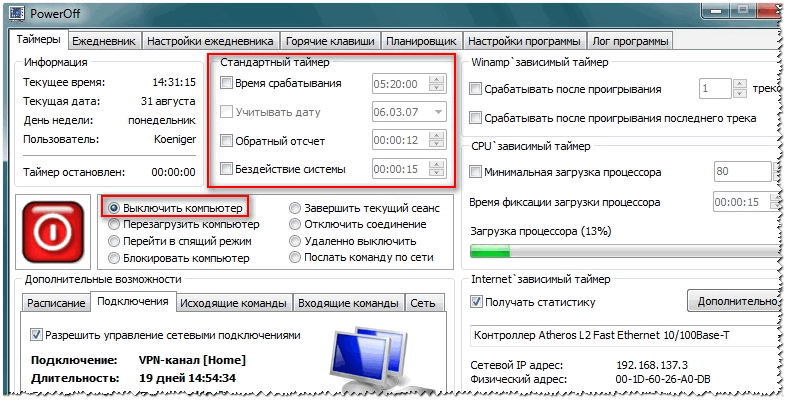
Muhtemelen bilgisayarın en karmaşık otomatik anahtarlarından biri. Ana görevine ek olarak, PC'yi uyku moduna, hazırda bekletme moduna çevirebilir, tamamlayın. ağ bağlantısıUzaktan ağdaki başka bir bilgisayarı kapatın vb.
Ana avantajlar:
- Çok sayıda ayar: belirli bir süre için bir zamanlayıcı, program çalıştıktan sonra eylem (işini tamamlar, vb.), İşlemci yüküne göre bir eylem belirleyebilir ve çok daha fazlası;
- Dahili bir günlük var;
- Günlük tüm eylemler devam ediyor;
- Sıcak anahtarları ayarlama yeteneği;
- Görev zamanlayıcınız var;
- Windows yüklemeyle birlikte motorlu tekne programı;
- Windows'un popüler tüm sürümleri için destek: 7, 8, 10.
Kapatmak

Ayarların ekran görüntüleri
Zamanlayıcı görevi için çok basit ve güvenilir bir yardımcı program otomatik Kapatma Bilgisayar. Yardımcı programı taktıktan sonra, tüm temel ayarları ayarlayabileceğiniz (saatin yanında) olan Simge belirir (kapatma hariç, bilgisayarın uyumlu, yeniden başlatmak, hepsini engellemek için bir zamanlama ayarlayabilirsiniz. Bağlantılar vb.).
Program Rusça'yı destekliyor, herhangi bir ek kütüphaneye ihtiyaç duymaz, hepsinde çalışır windows sürümleri: 2000, XP, 7, 8, 10 (32 | 64 bit).
uyku zamanlayıcısı

Rahat, basit ve Ücretsiz yardımcı program PC / Laptop'a belirli bir zamanda otomatik olarak kapatma (belirli bir aralıkta). İlk olarak benzer bir prensipte çalışır. Bu arada, programın kuruluma ihtiyacı yoktur ve herhangi bir ek gerekmez. Sistemdeki kütüphaneler.
Ayrıca, yardımcı programın analoglarının çoğundan bir detaylı farklılık gösterdiğini not etmek istiyorum: Zamanlayıcıyı koruyan bir şifreye sahiptir. Şunlar. Hiç kimse iptal edemez ya da değiştiremezsiniz. Seçenek, ev için yerine PC'ler için daha fazladır (bence).
Tüm indirmelerden sonra PC'yi kapatma
(PC tüm dosyaları indirdiğinde bilinmiyorsa)
Birçok kullanıcı bilgisayardan gece boyunca açık bırakır, böylece belirli dosyaların (müzik, film vb.) Bir listesini yükler. Geceleri, bir kural olarak, internete erişim hızı daha yüksektir, indirme kimseye müdahale etmez. Ayrıca, ülkemizin tüm şehirlerinde değil - sınırsız internet trafiği (bu nedenle, gece indirme olmadan - hiçbir yerde) ...
Programı uTorrent ile indirirseniz - daha sonra ek olarak indirip yüklemeniz bile gerekmez. Menüyü açmak için yeterli "Ayarlar / Bitirme Windows" , sonra darı, hangi işlem yaptığınızı seçin: Hazırda Bekletme, Bekleme, Basit çıkış veya kapatma (aşağıdaki ekranda örnek)

uTorrent - İndirme tamamlandıktan sonra otomatik kapanma
Aynı seçenek, çoğu indirme yöneticilerinde (Master, Flashget, vb.). Aşağıdaki ekran, indirme ana programının özelliklerini göstermektedir - sadece iki tıklama olarak PC'yi kapattığınızda fareyi ayarlayabilirsiniz (ve uyku ☺ ...).
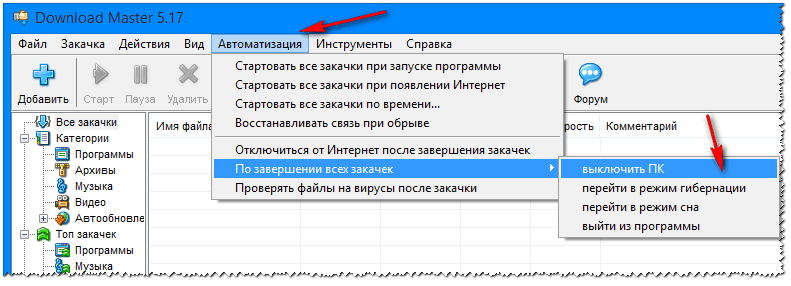
Master'ı indirin - Tüm indirmelerin tamamlanmasından sonra PC'yi kapatın
Komut isteminde bir zamanlayıcı ayarlama
Windows'ta zamanlayıcıyı ve herhangi bir yardımcı programı olmadan ayarlayabilirsiniz. komut satırı (Birçok acemi kullanıcı bu yöntemi beğenmedi ve yine de).
Önce pencereyi aramanız gerekir "Çalıştırmak" (veya komut satırını hemen açın). Bu pencereyi açmak için düğme kombinasyonuna basın - Win + R..
Talimat. Bir komut satırı nasıl açılır farklı versiyonlar Pencereler -
Daha sonra, aşağıdaki komutlardan birine "aç" dizgiye girmeniz ve Tamam'ı tıklatmanız gerekir:
- kapatma -S -T 600 - 10 dakika sonra bilgisayarı kapatma ("600", saniyeler içinde belirtilen süredir);
- kapatma -S -T 1800 - KAPALI. 30 dakika içinde;
- kapatma -S -T 3600 - KAPALI. 1 saat sonra;
- kapatma -S -T 3600 -F - 1 saat sonra PC'yi kapatın, tüm programlar kapatılacak ("-F" tuşu sayesinde).
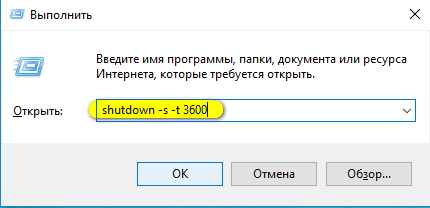
kapatma -S -T 3600 (bir saat içinde PC'yi kapatın)
Komuta girdikten sonra, bildirim alanında bir mesaj görecek windows çalışması Çok fazla tamamlanacak (aşağıda bir ekran görüntüsü örneği) ...

Zamanlayıcıyı iptal etmek istiyorsanız - Tekrar "çalıştır" penceresini açın ve girin kapat -a.


Görev Zamanlayıcı'da bir zamanlayıcı kullanıyoruz
Görev Zamanlayıcı, sadece zamanlayıcıyı değil, aynı zamanda başka bir görevi yerine getirmemesi mümkündür: örneğin, bazı durumlarda bazı programların başlatılması. Hiçbir şey unutmamak için çok uygun.
Ve böylece, görev zamanlayıcıyla çalışma eylemleri:

Ps.
Ve her zaman zamanlayıcı ile. W.İyi, ancak ...
Bazen kullanıcılar bir süredir bir bilgisayar bırakmak zorundadır, böylece belirli bir görevin kendisinin yürütülmesini tamamlar. Görev yerine getirildikten sonra, PC bir savaşta çalışmaya devam edecektir. Bunu önlemek için, kapatma zamanlayıcısını ayarlamanız gerekir. Bunun Windows işletim sisteminde 7 nasıl yapılabileceğini görelim.
Windows 7'de kapatma zamanlayıcısını ayarlamanıza izin veren birkaç yol vardır. Hepsi iki büyük gruba ayrılabilir: işletim sisteminin ve üçüncü taraf programlarının kendi araçları.
Yöntem 1: Üçüncü Taraf Yardımcı Programları
Bütün bir seri var Üçüncü taraf yardımcı programlarıPC'leri devre dışı bırakmak için bir zamanlayıcı yükleme konusunda uzmanlaşmıştır. Bunlardan biri SM zamanlayıcısıdır.
- İnternetten indirildikten sonra kurulum dosyası.Dil seçim penceresi açılır. BT düğmesine tıkladığız Tamam mı Ek manipülasyon olmadan, varsayılan ayar dilinin işletim sisteminin diline karşılık geleceği için.
- Sonraki açılır Kurulum sihirbazı. İşte düğmeye tıklayın "Daha ileri".
- Bundan sonra bir pencere açar lisans anlaşması. Anahtarı konuma yeniden düzenlemek gerekir "Anlaşmanın şartlarını kabul ediyorum" ve düğmeye tıklayın "Daha ileri".
- Ek görev penceresi başlatılır. Burada kullanıcı program kısayollarını ayarlamak istiyorsa Masaüstü ve üzerinde Paneller hızlı bir şekilde başlatmak , İlgili parametrelerin yanında keneler koymam gerekiyor.
- Daha önce kullanıcı tarafından yapılan kurulumun ayarları hakkında bilgilerin bulunduğu pencereyi arayacaksınız. Düğmeye tıklayın "Yüklemek".
- Kurulum tamamlandıktan sonra, Kurulum sihirbazı Bunu bildirin ayrı pencere. İsterseniz, SM zamanlayıcının hemen açıldığında, onay kutusunu öğenin yanına yüklemeniz gerekir. "SM Zamanlayıcı Çalıştır". Sonra zhmem. "Tamamlayınız".
- Küçük bir SM zamanlayıcı uygulama penceresi başlatıldı. Her şeyden önce, üst alanda, aşağı açılır listeden, yardımcı programın iki çalışma modundan birini seçmeniz gerekir: "Bilgisayarı kapatma" veya "Komple oturum". PC'yi kapatma görevi ile karşılaştığımızdan, ilk seçeneği seçiyoruz.
- Sonra, zamanlama seçeneğini seçin: mutlak veya akraba. Mutlak ile kesin kapatma süresi ayarlanır. Belirtilen zamanlayıcı zamanı ve bilgisayar sistemi saatleri çakıştığında ortaya çıkacaktır. Yüklemek için bu seçenek Referans şalteri konuma yeniden düzenlenir "İÇİNDE". İki kaydırıcı veya piktogramlarla birlikte "Yukarı" ve "Aşağı"Onların sağında kapanma süresi olarak ayarlanmıştır.

Göreceli zaman, PC zamanlayıcısını etkinleştirdikten sonra kaç saat ve dakika sonra bağlantısı kesilecektir. Ayarlamak için, düğmeyi konuma getirin "Vasıtasıyla". Bundan sonra, aynı şekilde, önceki davada olduğu gibi, kapatma prosedürünün oluştuğu saat ve dakika sayısını belirledik.
- Yukarıdaki ayarlar üretildikten sonra, düğmeye basın. Tamam mı.









Bilgisayar, belirlenen sürenin ardından veya belirtilen sürenin ortaya çıkmasından sonra, referans versiyonunun seçildiğine bağlı olarak kapatılacaktır.
Yöntem 2: Üçüncü taraf uygulamaların çevresel araçlarının kullanımı
Ek olarak, bazı programlarda, ana görevi dikkate alınarak bir ilişkisi olmayan, bilgisayarı kapatmak için ikincil araçlar vardır. Özellikle çoğu zaman selamlar ve çeşitli dosya yükleyicilerden böyle bir fırsat bulunabilir. Bakalım Ana dosyaları indirme örneğinde bir PC kapanması nasıl zamanlayacağınızı görelim.


Şimdi, belirtilen süreye ulaştığınızda, indirme ana programındaki indirme, PC'nin kapanacağı hemen sonra tamamlanacaktır.
Yöntem 3: "Çalıştır" penceresi
Bilgisayarın otomatik süreksizliği zamanlayıcı yerleşik olarak başlatma için en yaygın seçenek windows Araçları penceredeki komut ifadesinin kullanımı "Çalıştırmak".


Kullanıcı isterse, bilgisayar kapatıldığında, belgeler kaydedilmemiş olsa bile, programların çalışmalarını tamamlamıştır, pencere alanına yüklemelisiniz. "Çalıştırmak" Bağlantı kesesinin gerçekleştiği zamanın belirlendikten sonra parametre "-F". Böylece, isterseniz, zorla kapatma 3 dakika sonra meydana geldi, ardından aşağıdaki girişi girin:
kapatma -S -T 180 -F
Düğmeye tıklayın Tamam mı. Bundan sonra, PC'ler ile programlarla çalışsa bile kaydedilmemiş belgelerSonra zorla tamamlanacaklar ve bilgisayar kapatılır. Parametre olmadan aynı ifadeyi girerken "-F" Programlar kaydedilmemiş içeriklerle çalışırsa, yüklü zamanlayıcıda bile bilgisayarın belgeleri manuel olarak kaydetene kadar kapanmayacaktır.

Ancak, kullanıcının planlarının değişebileceği durumlar vardır ve zamanlayıcı zaten çalışırken bilgisayarın bağlantısını kesmek için fikrini değiştirecek. Bu pozisyondan bir çıkış yolu var.


Yöntem 4: Bir kapatma düğmesi oluşturma
Ama sürekli pencerede komuta başvurusu yapmak "Çalıştırmak", orada kodu girerek, çok uygun değil. Düzenli olarak kapatma zamanlayıcısına başvurursanız, aynı saatte kurarsanız, o zaman bu durumda oluşturmak mümkündür. Özel düğmeler Zamanlayıcıyı fırlatma.
- Masaüstü sağ tuşa tıklayın. Durdurucu içerik menüsünde imleci konuma getiriyoruz "Oluşturmak". Görünen listede, seçeneği seçin "Etiket".
- Çalışan Sihirbaz oluşturma etiketi. Zamanlayıcı başlatıldıktan sonra yarım saat sonra PC'yi kapatmak istiyorsak, yani 1800 saniye sonra, bölgeye tanıtıyoruz. "Konumu belirtin" Sonraki ifade:
C: \\ windows \\ system32 \\ shutdown.exe -s -t 1800
Doğal olarak, bir zamanlayıcı farklı bir zamanda koymak istiyorsanız, sonra ifadenin sonunda, başka bir numara belirtmelisiniz. Bundan sonra düğmeye tıklayın. "Daha ileri".
- Bir sonraki adımda, bir etiket adı atmanız gerekir. Varsayılan olarak olacak "Shutdown.exe"Ancak daha anlaşılır bir isim ekleyebiliriz. Bu nedenle, bölgede "Kısayol Adı Girin" Adı, hemen basıldığında, olacağını, örneğin olacağına bakıldığında, "Zamanlayıcıyı Koşuyor". Yazıt'a tıklayın "Hazır".
- Belirtilen işlemlerden sonra, masaüstünde zamanlayıcı etkinleştirme etiketi belirir. Bu yüzden yüzsüz değildi standart simgesi Etiket daha bilgilendirici bir simgeye değiştirilebilir. Bunu yapmak için, sağ fare düğmesine tıklayın ve listedeki seçimi durdurun. "Özellikleri".
- Özellikler penceresi başlar. Bölümüne geç "Etiket". Yazıt'a tıklayın "Simge değiştir ...".
- Görüntüle bilgilendirme uyarısı bu nesne kapat. Simgeleri yok. Kapatmak için yazıyı tıklayın Tamam mı.
- Simge seçim penceresi açılır. Burada her zevke için bir simge seçebilirsiniz. Böyle bir simge biçiminde, örneğin, aynı simgeyi kullanabilirsiniz. pencereleri kapatAşağıdaki resimde olduğu gibi. Kullanıcı başka bir şey seçmesine rağmen. Öyleyse, simgesini seçin ve düğmeye tıklayın. Tamam mı.
- Simge Özellikler penceresinde göründükten sonra, yazıyı da tıklatırız. Tamam mı.
- Bundan sonra, PC'nin masaüstünde otomatik süreksizliğinin görsel gösterimi değiştirilecektir.
- Gelecekte, bilgisayarın devre dışı bırakma süresini zamanlayıcıyı başlatma anından itibaren değiştirmeniz gerekirse, örneğin yarım saatten itibaren, bu durumda tekrar içerik menüsündeki etiket özelliklerine aynı şekilde değiştirin. yukarıda tartışıldı. Alanda açılan pencerede "Bir obje" İfadenin sonunda sayıları değiştirin "1800" üzerinde "3600". Yazıt'a tıklayın Tamam mı.










Şimdi, etiketi tıkladıktan sonra, bilgisayar 1 saat sonra bağlantısı kesilecektir. Aynı şekilde, bağlantı kesme süresini başka bir zamanda değiştirebilirsiniz.
Şimdi bir bilgisayar bağlantısı kesme düğmesini nasıl oluşturacağınızı görelim. Sonuçta, eylemlerin iptal edilmesi gerektiğinde durum nadir değil.


Yöntem 5: Görev Zamanlayıcısını Kullanma
Ayrıca, belirli bir süre boyunca bir PC bağlantı kesme işlemini zamanlayın, dahili Windows iş zamanlayıcısını kullanabilirsiniz.
- Görev Zamanlayıcısına gitmek için düğmeyi tıklayın. "Başlat" Ekranın sol alt köşesinde. Bundan sonra, listede pozisyonu seçin "Kontrol Paneli".
- Açılan alanda, bölüme gidin "Sistem ve Güvenlik".
- Sonraki, blokta "İdare" Bir pozisyon seçin "Görev Takvimi".

Daha fazlası var hızlı seçenek Görev yürütme programına geçiş. Ancak, komut sözdizimini ezberlemek için kullanılan kullanıcılara uygun olacaktır. İÇİNDE bu durum Tanıdık bir pencere aramak zorundayız "Çalıştırmak"Kombinasyona basarak Win + R.. Ardından, alanda bir komut ifadesi girmek gerekir. "Taskschd.msc" Tırnaklar olmadan ve yazıt üzerine tıklayın Tamam mı.
- Görev Zamanlayıcı başlatıldı. Sağ alanında bir pozisyon seçin "Basit bir görev oluşturun".
- Açmak Nesne Oluşturma Sihirbazı. Alandaki ilk aşamada "İsim" Görev isim vermelidir. Kesinlikle keyfi olabilir. Asıl şey, kullanıcının kendisinin ne olduğunu anladığıdır. İsim atıyoruz "Zamanlayıcı". Düğmeye tıklayın "Daha ileri".
- Bir sonraki adımda, görev tetikleyicisini ayarlamanız gerekir, yani yürütmesinin sıklığını belirtin. Anahtarı pozisyona yeniden düzenleyin "Tek". Düğmeye tıklayın "Daha ileri".
- Bundan sonra, otomatik güç masasının etkinleştirileceği tarih ve saati ayarlamak istediğiniz bir pencere açılır. Böylece, mutlak boyutta zaman içinde belirlenir ve daha önce olduğu gibi göreceli değil. İlgili alanlarda "Başlamak" PC'nin devre dışı bırakılması gerektiğinde tarihi ve tam saati belirtiriz. Yazıt'a tıklayın "Daha ileri".
- Bir sonraki pencerede, yukarıdaki zamanın oluşumunda yapılacak bir eylem seçmeniz gerekir. Bir program eklemeliyiz shutdown.exe.daha önce pencereyi kullanarak başlattık "Çalıştırmak" ve etiket. Bu nedenle, düğmeyi konumuna getirin "Programı çalıştır". Po'ya tıklayın "Daha ileri".
- Bir pencere, etkinleştirmek istediğiniz programın adını belirtmek istediğiniz yere başlar. Bölgede "Program veya komut dosyası" Programın tam yolunu giriyoruz:
C: \\ windows \\ system32 \\ shutdown.exe
- Pencere temsil edilen açılır genel bilgi Daha önce girilen verilere dayanan görev hakkında. Kullanıcı bir şeye uymuyorsa, yazıyı tıklamanız gerekir. "Geri" Düzenlemek için. Her şey yolundaysa, onay kutusunu parametrenin yanına koyun. "" Bitiş "düğmesine bastıktan sonra" Özellikler "penceresini açın. Ve yazıt üzerine tıklayın "Hazır".
- Görev Özellikleri penceresi açılır. Parametrenin yakınında "En yüksek hakları gerçekleştir" Bir kene takın. Alandaki geçiş "Kurulum" Pozisyon için test "Windows 7, Windows Server 2008 R2 ". Zhmem. Tamam mı.











Bundan sonra, görev sıralanacak ve bilgisayarın zamanlayıcıyı kullanarak belirtilen zamanda otomatik olarak otomatik olarak kullanılacaktır.
Bir sorunuz varsa, Windows 7'deki bilgisayar kapatma zamanlayıcısını nasıl devre dışı bırakılırsa, kullanıcının bilgisayarı çıkarmak için fikrini değiştirdiyse, aşağıdakileri yapın.


Belirtilen işlemden sonra, Otomatik Power PC'nin görevi iptal edilecektir.
Gördüğünüz gibi, bilgisayar Otomatik bağlantısı kesme zamanlayıcısını Windows 7'de belirtilen zamanda çalıştırmanın bir çok yolu vardır. Ayrıca, kullanıcı, hem yerleşik işletim sistemi araçlarını hem de üçüncü taraf kullanan bu göreve çözüm seçebilir. Programlar, ancak bu iki yönde bile belirli yöntemler arasında bile. Önemli farklılıklar vardır, böylece seçilen seçeneğin alaka düzeyi, uygulama durumunun nüansları ile kullanıcının kişisel rahatlığını da kanıtlamalıdır.
Timeru bilgisayarını kapatmak, birçok kullanıcının karşılaştığı çok tipik bir görevdir. Ancak, herkes bu görevin nasıl çözüleceğini bilmiyor. Bu yazıda, bilgisayarı Windows 7, 8, 10 ve XP'de zamanlayıcıda nasıl kapatılacağını söyleyeceğiz. Bu görevi çözmek için komut satırını, görev zamanlayıcısını ve üçüncü taraf programlarını kullanacağız.
Komut satırını kullanarak dokunmatik bilgisayarı kapatın
En kolay I. hızlı yol Timera bilgisayarını kapatın, bu, Windows 7'de eşit derecede iyi çalışan ve Windows'un diğer sürümlerinde çalışan kapatma komutu tarafından kullanılır. Bu komut komut satırından veya "Çalıştır" menüsünden gerçekleştirilebilir.
Kapatma komutu, bilgisayarı kapatma işlemini ince bir şekilde yapılandırmanıza olanak tanıyan birçok parametreye sahiptir. Aşağıda en temel olanlara bakacağız:
- / s - Bilgisayarı kapatma;
- / H - Hazırda Bekletme Moduna geçiş;
- / F - Hepsini zorla tamamlama açık yazılım Bir kullanıcı uyarısı olmadan;
- / T - Kurulum zamanlayıcısı saniyeler içinde.
Kapatma komutunu kullanarak dokunmatik bilgisayarı kapatmak için / s parametrelerini ve / T (zamanlayıcı ayarını) kullanmamız gerekir. Böylece, bilgisayarı kapatma komutu şöyle görünecektir:
- Kapatma / S / T 60
Komut satırı veya "Çalıştır" menüsünden böyle bir komutu yürüttükten sonra, bilgisayar 60 saniye sonra kapanacaktır.
Bilgisayarı zamanlayıcı ile yeniden başlatmak istiyorsanız, / s parametresinin yerine / r'yi kullanmanız gerekir. Hazırda Bekletme moduyla aynı. / S ve dahil edilmek yerine bilgisayar yerine / H kullanarak, Hazırda Bekletme moduna geçin. Ayrıca bir parametre / f ekleyebilirsiniz. Bu durumda, kapatılması (yeniden başlatma, hazırda bekletme) hemen başlayacak ve çalışan tüm programlar kullanıcı uyarısı olmadan kapatılacaktır.
Bilgisayarı kapatma yönteminin dezavantajı, anahtarlama görevinin yalnızca bir kerede oluşturulmasıdır. Bilgisayarı günde zamanlayıcıda kapatmanız gerekirse, görevler veya programların zamanlayıcısını üçüncü taraf geliştiricilerden kullanmanız gerekir.
Timela bilgisayarını kapatmak için planlayıcıyı kullanın
Ameliyathanelerde windows Sistemleri 7, 8, 10 ve XP "Görev Zamanlayıcı" adlı çok güçlü bir araç mevcuttur. Zamanlayıcıdaki bilgisayarı kapatmak için kullanabilirsiniz. Görev Zamanlayıcısını açmak için Başlat menüsünü (veya başlangıç \u200b\u200bekranı Fayans ile, Windows 8 kullanıyorsanız) ve bir iş zamanlayıcı araması girin. Ayrıca, Görev Zamanlayıcı, Görev Schd.msc komutu kullanılarak başlatılabilir.

Görev Zamanlayıcısını başlattıktan sonra, "Basit bir görev oluştur" düğmesine tıklayın. Bu düğme, pencerenin sağ tarafında bulunur.


Ayrıca, bu görevi ne zaman yerine getirmek istediğimizin belirtilmesini öneriyoruz. Dokunmatik bilgisayarı yalnızca bir kez kapatmak istiyorsanız "bir kez" seçebilirsiniz. Bilgisayarı günlük olarak zamanlayıcı ile kapatmanız gerekirse veya başka bir şekilde, sizin için daha uygun, başka birini seçebilirsiniz.

Bir sonraki adımda, bu görevin tetiklenmesini belirtmeniz gerekir.


Bundan sonra, başlatma parametrelerinin yanı sıra kapatma komutunu girmemiz gerekir. Başlangıç \u200b\u200bparametrelerinin yukarıda belirtilen yukarıda nasıl kullanıldığı hakkında.


Hepsi, bilgisayarı zamanlayıcıda kapatma görevi oluşturulur. Görev kitaplığında görüntüleyebilirsiniz.

Nın-nin bağlam menüsü (Fareye sağ tıklayın) Oluşturulan görevi yönetebilirsiniz.

Görev özelliklerini yürütebilir, tamamlayabilir, devre dışı bırakabilir, silebilir veya açabilirsiniz.
Bilgisayarı zamanlayıcıdan kapatmak için programlar
Açıklanan bilgisayarı zamanlayıcıya kapatma yöntemleri sizin için uygun değildir veya çok karmaşık görünmüyorsa, bilgisayardan üçüncü taraf programlarını kullanarak kapatabilirsiniz. Aşağıda çeşitli bu programları düşünüyoruz.

Güçlü Ücretsiz Program Bilgisayarı zamanlayıcı ile kapatmak için. Poweroff programını kullanarak, neredeyse her önemsemeyi yapılandırabilirsiniz. Öte yandan, çok sayıda işlev nedeniyle, bu programın arayüzü çok fazla yüklenmedi. Bunu anlamanız çok zor.

Bilgisayarı kapatmak için küçük bir program. Kapat programı donanımlıdır az miktarda işlevleri ve ışığı var ve anlaşılabilir arayüz. Program, bilgisayarı kapatmanıza izin veren yerleşik bir Web sunucusu ile donatılmıştır. yerel ağ veya internet üzerinden.
Bu programın geliştiricisi bilgisayarı zamanlayıcı ile kapatmak için yalnızca Windows 7, 8 ve XP desteği ilan eder. Windows 10'da olsa da sorunsuz çalışmalı.



































